Leképezett hálózati meghajtók vizsgálata a Windows Defender segítségével
Alapértelmezés szerint a Windows Defender a Windows 10 rendszerben nem vizsgálja a hozzárendelt hálózati meghajtókat . Ebben a bejegyzésben bemutatjuk, hogyan konfigurálhatja a Windows Defendert úgy, hogy a teljes vizsgálat során ellenőrizze a leképezett hálózati meghajtókat a jobb és jobb biztonság és védelem érdekében. A leképezett(Mapped) hálózati meghajtók mindig ellenőrizhetők gyorsellenőrzés és egyéni vizsgálat során.
A Windows Defender konfigurálható úgy,(configure Windows Defender to scan for malware and PUPs) hogy teljes vizsgálat futtatásakor keressen rosszindulatú programokat és PUP-okat a leképezett hálózati meghajtók tartalmában, az alábbi három módszer valamelyikével;
- Csoportházirend-szerkesztő.
- Rendszerleíróadatbázis-szerkesztő.
- PowerShell.
Nézzük meg részletesen az eljárást.
A leképezett hálózati(Scan Mapped Network) meghajtók vizsgálata a Windows Defender segítségével(Windows Defender)
1] Csoportházirend-szerkesztőn keresztül(1] Via Group Policy Editor)
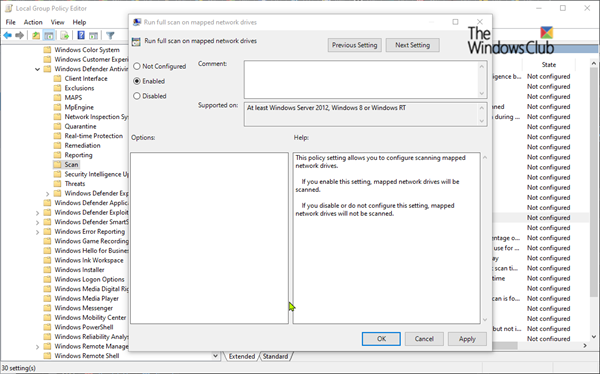
Nyomja meg a Windows billentyűt + R. A Futtatás(Run) párbeszédpanelen írja be a gpedit.msc parancsot(gpedit.msc) , majd nyomja meg az Enter billentyűt a (Enter)Csoportházirend-szerkesztő(Group Policy Editor) elindításához .
A Helyi csoportházirend-szerkesztő(Local Group Policy Editor) bal oldali ablaktáblájában navigáljon a következő helyre:
Computer Configuration > Administrative Templates > Windows Components > Windows Defender Antivirus > Scan
Ez a házirend-beállítás lehetővé teszi a leképezett hálózati meghajtók vizsgálatának konfigurálását.
- Ha engedélyezi ezt a beállítást, a rendszer átvizsgálja a hozzárendelt hálózati meghajtókat.
- Ha letiltja vagy nem konfigurálja ezt a beállítást, a rendszer nem vizsgálja a hozzárendelt hálózati meghajtókat.
A Helyi csoportházirend-szerkesztő(Local Group Policy Editor) ablakában a Vizsgálat(Scan) jobb oldali ablaktáblájában kattintson duplán a Teljes vizsgálat futtatása a leképezett hálózati meghajtókon(Run full scan on mapped network drives) házirendre a tulajdonságainak szerkesztéséhez.
A leképezett hálózati meghajtók(Mapped Network Drives) teljes vizsgálatba történő bevonásához jelölje be az Engedélyezve(Enabled) választógombot . Ellenkező esetben jelölje be a Nincs konfigurálva(Not Configured) vagy Letiltva(Disabled) választógombot, és kattintson az Alkalmaz(Apply) > OK gombra(OK) , hogy kizárja a leképezett hálózati meghajtókat(Mapped Network Drives) a teljes vizsgálat során.
A Not Configured(Not Configured) az alapértelmezett beállítás.
Ha elkészült, kiléphet a Helyi csoportházirend-szerkesztő(Local Group Policy Editor) ablakból.
2] A Rendszerleíróadatbázis-szerkesztőn keresztül(2] Via Registry Editor)
Nyomja meg a Windows billentyű + R billentyűt. A Futtatás(Run) párbeszédpanelen írja be a regedit parancsot(regedit) , nyomja le az Enter billentyűt, majd kattintson az Igen(Yes) gombra az UAC parancssorban a (UAC)Rendszerleíróadatbázis-szerkesztő(Registry Editor) elindításához .
Keresse meg a következő rendszerleíró kulcsot(Registry) :
HKEY_LOCAL_MACHINE > SOFTWARE > Policies > Microsoft > Windows Defender > Scan
Ha nem rendelkezik a Scan kulcsával, hozza létre a jobb gombbal a Windows Defender elemre kattintva , majd kattintson az Új(New) > Kulcs(Key) elemre .
Most létrehozhat egy új (32 bites) duplaszó - (DWORD)értéket (Value)DisableScanningMappedNetworkDrivesForFullScan néven .

Most kattintson duplán erre az újonnan létrehozott értékre a tulajdonságainak szerkesztéséhez.
- Az engedélyezéséhez adjon 0 értéket(0)
- A letiltásához adjon 1 -et(1)

Indítsa újra a számítógépet.
3] PowerShell használata(3] Using PowerShell)
Nyissa meg a Windows PowerShell (Rendszergazda) alkalmazást(Open Windows PowerShell (Admin)) . A PowerShell környezetben írja be vagy másolja be a következő parancsok egyikét, és nyomja meg az Enter billentyűt:
A hálózati meghajtók vizsgálatának engedélyezése:
Set-MpPreference -DisableScanningMappedNetworkDrivesForFullScan 0
A hálózati meghajtók vizsgálatának letiltása:
Set-MpPreference -DisableScanningMappedNetworkDrivesForFullScan 1
Itt nincs szükség újraindításra. A beállítás azonnal alkalmazásra kerül.
Így a Windows Defender ellenőrizheti a hozzárendelt hálózati meghajtókat.
(Thus, you can make Windows Defender scan mapped network drives.)
Most olvassa el(Now read) : A hálózati szkennelés engedélyezése a Windows Defenderben(enable Network scanning in Windows Defender) Windows 10 rendszeren.
Related posts
A hálózati szkennelés engedélyezése a Windows Defenderben Windows 11/10 rendszeren
Engedélyezze és konfigurálja a Ransomware Protectiont a Windows Defenderben
Mappa kizárása a Windows Defender vizsgálatból a Windows 11/10 rendszerben
A Windows Defender manuális frissítése a Windows 10 rendszerben
A Windows Defender nem kapcsolható be a Windows 11/10 rendszerben
Hajtsa végre a Windows Defender offline vizsgálatát rendszerindításkor a Windows 11/10 rendszerben
A Windows Defender végleges letiltása a Defender Control segítségével
Alkalmazások hozzáadása vagy kizárása a Windows 10 Exploit Protection rendszerében
A legjobb tűzfal a Windows 10 rendszerhez, amely nem a Windows Defender
Távolítsa el a Windows Defender értesítési ikonját a Windows 10 rendszerből
WinDefThreatsView – alapértelmezett műveletek beállítása a Windows Defender fenyegetéseihez
Javítsa ki a Windows Defender 0x8050800c hibakódját Windows 11/10 rendszeren
A Windows Defender tűzfallal blokkolja az alkalmazások és játékok internet-hozzáférését
Adjon hozzá Kizárási elemet a Windows Defender helyi menüjéhez
Mi az Alkalmazás- és böngészővezérlés a Windows 10 rendszerben, és hogyan lehet elrejteni
Javítsa ki a 0x8007139f számú Windows Defender hibát Windows 11/10 rendszeren
A ConfigureDefender segítségével azonnal módosíthatja a Windows biztonsági beállításait
Hol tárolják a Windows Defender offline vizsgálati naplóit?
Mi az a Control Flow Guard a Windows 10 rendszerben – Hogyan lehet be- és kikapcsolni
5 dolog, amit megtehet az új Windows Defender Security Centerrel
